ESC 메뉴의 게임 설정에서는 게임과 관련된 다양한 옵션을 직접 바꿀 수 있습니다.
화면 품질이나 텍스처 품질을 PC 사양에 맞추면 더욱 쾌적한 환경에서 게임을 즐길 수 있습니다.
옵션 종류


▲ ESC - 게임 설정을 통해 각 옵션을 변경할 수 있습니다.
• 성능: 성능과 관련된 옵션들의 설정을 변경할 수 있습니다.
• 화면: 그래픽과 관련된 다양한 옵션을 설정합니다.
PC 사양에 맞게 화면을 설정하면 최적화된 게임 환경을 즐길 수 있습니다.
• 소리: 소리와 관련된 다양한 옵션을 설정합니다.
특정 소리를 켜고 끄거나 음량을 조절할 수 있습니다.
• 게임: 게임 내에 사용하는 다양한 기능에 대한 옵션을 설정합니다.
• 인터페이스 설정: 기본적인 입력 버튼과 UI 단축키 설정을 변경합니다.
게임 패드 사용을 위한 옵션도 선택할 수 있습니다.
• 설정 프리셋
게임 설정 창에는 8개의 프리셋 설정이 준비되어 있으며,
게임 설정 창 하단의 개인 설정1, 2 저장 버튼으로 저장한 설정을 간편하게 불러올 수도 있습니다.
8개 프리셋 설정은 다음과 같습니다.
(설정 창의 그래프 바는 20개의 눈금으로 이루어져있으며 왼쪽이 0% 오른쪽이 100%입니다.)
|
설정 종류 |
그래픽 옵션 |
자동 프레임 최적화 |
캐릭터 최적화 |
업데이트 주기 최적화 |
다른 캐릭터 감추기 설정 |
일꾼 보이기 설정 |
애완동물 보이기 설정 |
|
저사양 일반 |
매우 낮음 |
90% |
90% |
사용 |
사용 |
사용 안 함 |
애완동물 숨기기 |
|
중사양 일반 |
중간 |
60% |
60% |
사용 |
사용 |
사용 안 함 |
애완동물 숨기기 |
|
고사양 일반 |
높음 |
30% |
30% |
사용 |
사용 안 함 |
사용 안 함 |
내 애완동물만 보기 |
|
최고사양 일반 |
아주 높음 |
사용 안 함 |
사용 안 함 |
사용 안 함 |
사용 안 함 |
사용 |
애완동물 모두 보기 |
|
저사양 공성 |
매우 낮음 |
100% |
100% |
사용 |
사용 |
사용 안 함 |
애완동물 숨기기 |
|
중사양 공성 |
중간 |
75% |
75% |
사용 |
사용 |
사용 안 함 |
애완동물 숨기기 |
|
고사양 공성 |
높음 |
50% |
50% |
사용 |
사용 |
사용 안 함 |
내 애완동물만 보기 |
|
최고사양 공성 |
아주 높음 |
30% |
30% |
사용 |
사용 안 함 |
사용 안 함 |
내 애완동물만 보기 |
성능 설정 변경
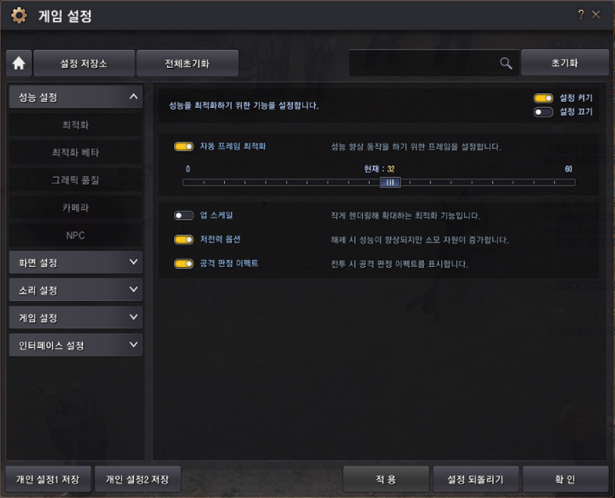
성능 설정을 조정하면 보다 낮은 PC 사양에서도 쾌적한 플레이가 가능해집니다.
최적화 옵션은 기본적으로 사용에 체크되어 있습니다.
최적화 베타 항목의 이펙트 최적화 기능은 다른 캐릭터의 이펙트 표시를 조절하는 기능입니다.
최적화 베타 항목에서 이펙트 최적화 조정 바를 '성능 우선'에 가깝게 설정할수록
다른 캐릭터의 기술 이펙트가 연하게 표시됩니다.
업데이트 주기 최적화 기능을 사용하면 자신을 기준으로
가까운 곳에 위치한 캐릭터 움직임을 우선적으로 표현합니다.
상대적으로 먼 곳에 위치한 캐릭터는 상황에 따라 움직임이 다소 끊겨 보일 수도 있습니다.
다른 캐릭터 감추기 기능은 한 자리에 다수의 인원이 모여 프레임이 크게 하락했을 때
그 상황에 맞춰 주변 캐릭터를 안 보이게 해줍니다. 단, 적대 캐릭터에게는 적용되지 않습니다.
화면 설정 변경
검은사막은 기본적인 해상도 조정과 텍스쳐 품질, 그래픽 품질 조정 기능 뿐만 아니라
여러 가지 옵션을 직접 켜고 끌 수 있도록 지원합니다.
이를 통해 본인의 PC 사양이나 취향에 따라 설정을 변경하여
검은사막만의 멋진 풍경을 만끽할 수도 있고,
수 백명의 모험가들이 펼치는 난전 속에서도 보다 매끄러운 움직임의 전투를 즐길 수도 있습니다.
PC 사양이 다소 낮다면, 품질 항목 하단의 최적화 옵션을 조정하여 더욱 쾌적한 검은사막을 즐길 수 있습니다.
창 화면
크롭 모드는 인터페이스를 그대로 두고, 배경과 캐릭터가 표현되는 영역의 크기만 줄여주는 기능입니다.
표현해야 하는 그림이 작아지기 때문에 그만큼 PC에 가해지는 부담이 줄어든다는 장점이 있습니다.

▲화면의 크기를 줄여 PC에 가해지는 부담을 줄일 수 있는 크롭 모드.
품질
다른 모험가 이펙트 제거 기능은, 모험가들이 많이 몰리는 곳에서
순간적인 끊김 현상이 심할 때 사용하면 좋은 기능입니다.
자신을 제외한 다른 모험가들의 기술 이펙트를 표현하지 않기 때문에
캐릭터가 많이 모여 있는 곳에서 보다 매끄러운 화면을 볼 수 있습니다.
하지만 다른 모험가 이펙트 제거 기능을 사용하게 되면,
PvP시 적대 모험가가 사용하는 기술을 파악하기 어렵다는 등의 단점이 있습니다.
때문에 점령전이나 거점전 중이 아닐 때에는 다른 모험가의 기술 효과가 표시되지 않지만
점령전이나 거점전이 진행되는 동안에는 다른 모험가가 사용하는 기술의 이펙트가 표현됩니다.

▲ 다른 모험가 이펙트 제거를 사용하면 점령/거점전때만 다른 모험가의 기술 이펙트를 볼 수 있습니다.
업스케일 기능은 PC에서 게임 화면을 작게 그려낸 다음 설정한 해상도만큼 확대하여 보여주는 기능입니다.
작은 그림을 확대한 만큼 화질이 크게 떨어진다는 단점은 있지만,
사양이 낮은 PC에서는 크롭 모드와 함께 사용한다면 큰 효과를 발휘하는 기능입니다.

▲화질이 대폭 떨어지지만 저사양 PC에서 큰 효과를 발휘하는 업스케일 모드.
효과
밤이 되거나 어두운 동굴에 들어가는 등, 화면이 너무 어두워져 불편함을 느끼신다면
감마 조절 기능을 사용하면 도움이 됩니다.
감마값이 높아질수록 화면이 밝아져 어두운 곳을 비교적 쉽게 식별할 수 있게 됩니다.
하지만 환한 낮 시간대가 된다면 눈이 부시거나 화면이 너무 밝아
화면을 식별하기 어려울 수도 있다는 점을 유의해야 합니다.

▲ 기본 상태인 감마 0%와 최고 설정인 50%의 비교. 낮이 되어 밝아지면
오히려 눈이 부실 수 있으니 적절하게 조정할 필요가 있습니다.
적색맹, 혹은 녹색맹 모험가님을 위한 색각 이상 설정 기능도 준비되어 있습니다.
해당 기능을 활성화 하면 게임 내의 일부 색상 표현이 보다 식별하기 쉽게 변경됩니다.
카메라
시야각 조절 기능은 캐릭터를 바라보는 카메라의 높이를 조정할 수 있는 기능입니다.
시야각을 높게 설정하면 캐릭터가 더 작게 보이며,
배경도 더 멀리까지 확인할 수 있다는 장점이 있습니다.
반면, 시야각을 낮추면 가까이서 보는 만큼 자신과 적의 움직임을 더 명확하게 볼 수 있게 됩니다.

▲ 시야각을 조정하면 캐릭터를 더 높은 곳에서 내려다볼 수 있게 됩니다.
카메라 효과 조절 기능은 캐릭터가 움직이거나 기술을 사용할 때,
화면이 떨리고 잔상이 남는 등의 카메라 효과 강도를 조절하는 기능입니다.
100%로 설정하면 더욱 생동감 있고 박진감 넘치는 화면을 즐길 수 있지만,
어지러움을 느끼신다면 카메라 효과를 낮춰 완전히 제거하는 것도 가능합니다.
카메라 진동, 카메라 잔상, 카메라 각도 효과, 카메라 확대/축소 효과를 모두 따로 설정할 수 있지만,
‘카메라 효과 전체’ 항목을 조정하면 이하 4개 항목을 일괄적으로 조정하는 것과 같은 효과를 냅니다
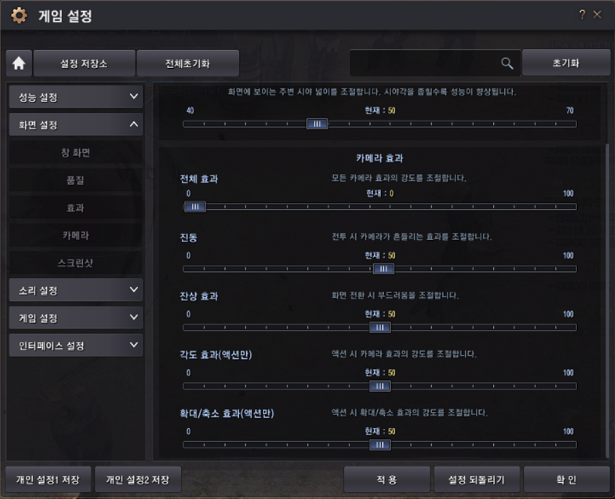
▲카메라 효과 전체 항목만 조정하면 세부 항목을 조정하지 않더라도 효과를 일괄적으로 제거할 수 있습니다.
스크린 샷

Print Screen 키 입력으로 찍을 수 있는 스크린 샷 해상도를 게임 설정에서 변경할 수 있습니다.
그래픽 카드 기능에 따라 4K 이상의 고해상도 스크린 샷을 찍을 수 있으며,
고해상도로 설정했을 경우 스크린 샷을 찍은 직후에
게임 내 버튼 클릭 하나로 손 쉽게 PC 바탕화면으로 설정할 수 있습니다.
단, 그래픽 카드가 선택한 고해상도(4K 또는 8K)를 지원하지 않는다면
고해상도로 스크린 샷 사이즈를 선택하더라도 일반 해상도 사이즈로 스크린 샷이 찍힙니다.
고해상도 스크린 샷을 찍을 뒤 처리까지 몇 초의 시간이 소요되기 때문에
전투 상황(PvP, 전투지역 등)에서는 주의가 필요하며, 안전한 상황에서 촬영하시기를 권해드립니다.

▲ 바탕화면 지정 버튼을 클릭하면 방금 찍은 고해상도 스크린 샷이 바로 PC의 바탕화면으로!
※ 스크린 샷 바탕화면 지정 창은 UI 감추기(Ctrl+U) 상태에서는 보이지 않습니다.
또한 검은사막 스크린 샷에는 검은사막 마크(워터마크)가 표시되는데,
워터마크의 종류, 위치, 크기, 투명도를 게임 설정 창에서 조절할 수 있습니다.

▲ 워터마크의 투명도를 조절한 모습

▲ 검은사막이 서비스되는 각 국가의 로고를 워터마크로 선택할 수 있습니다.
소리 설정
소리 설정을 변경하면 배경음악이나 탑승물을 탔을 때 들리는 음악을 선택해서 켜고 끌 수 있게 됩니다.
뿐만 아니라 효과음이나 다양한 환경음 등을 각각 켜고 끄는 것도 가능합니다.
모든 소리를 켠 상태에서 각각의 음량을 조정하여 입맛대로 조정하는 것도 가능합니다.

▲ 음악이나 효과음 등, 다양한 소리를 켜고 끄거나 각각의 음량을 별도 조정하는 것도 가능합니다.
게임 설정
게임 설정 변경 창에서는 다양한 편의 기능 뿐만 아니라
수많은 정보를 보여주는 검은사막의 인터페이스 중, 원하는 것들만 보여주는 등의 설정이 가능합니다.
게임 설정 창의 항목들을 꼼꼼하게 살펴본다면 더욱 간결해진 화면의 검은사막을 즐길 수도 있고
더 많은 정보를 담은 화면으로 꾸밀 수도 있습니다.

편의 기능
만약 검은사막의 기본 인터페이스가 너무 복잡하다 생각된다면, UI 간소화 기능을 선택해 보세요.
생명력과 정신력 바가 사라지고, 일부 인터페이스가 반투명해져 화면이 보다 간결하게 바뀝니다.

▲ 경험치 바와 채팅창 등 일부 인터페이스가 반투명해지고 생명력과 정신력 바가 사라진 UI 간소화 모드.
분리형 퀵슬롯 기능을 사용하면 기본 퀵슬롯 10개 이외에도
추가적으로 많은 수의 기술이나 아이템 등을 퀵슬롯에 등록할 수 있게 됩니다.
뿐만 아니라 각 퀵슬롯을 원하는 위치에 각각 배치하여 입맛대로 조정하는 것도 가능합니다.
각 퀵슬롯의 단축키를 변경할 수도 있습니다. F5~F12와 같은 키나
-, =, \와 같은 미사용 키가 있다면 각각 퀵슬롯 단축키로 등록해
전투 중에도 빠르게 아이템을 사용하는 등의 플레이가 가능해집니다.
분리형 퀵슬롯 기능 선택 후, 메뉴(단축키 ESC) – UI 편집에서
각 퀵슬롯을 원하는 위치로 이동시킬 수 있습니다.

▲ 분리형 퀵슬롯을 사용하면 더 많은 퀵슬롯을 사용할 수 있을 뿐만 아니라
각각 원하는 위치로 이동시켜 사용할 수도 있게 됩니다.
화면 보호기 기능을 끄면 아무런 조작 없이 일정 시간이 지나면 인터페이스가 사라지고
다양한 화면 연출이 시작되는 화면 보호기 기능이 더 이상 나타나지 않습니다.
채팅창을 제외한 인터페이스 전체의 글꼴을 조절할 수도 있습니다.
글꼴 크기 설정 항목에서 ‘크게’, ‘더 크게’를 선택하면 의뢰 위젯이나
아이템의 툴팁, 설정 창의 메뉴 등 모든 인터페이스에 쓰인 글꼴을 더 크게 볼 수 있습니다.

▲ 게임 설정 편의 기능 항목에서 글꼴 크기 설정 옵션을 조정할 수 있습니다.

▲ 기본 글자 크기가 너무 작아 잘 보이지 않는다면, 글꼴 크기를 조정해 보세요.
보기
캐릭터 상태/피아 구분 윤곽선 효과 설정 기능은 캐릭터나 NPC의 상태에 따라
노란색, 빨간색, 녹색 등으로 윤곽선을 더해 구분하기 쉽도록 해 주는 기능입니다.

▲ 의뢰 상태에 따라 NPC의 테두리에 윤곽선을 표시하는 등의 효과를 적용할 수 있습니다.
많은 모험가들이 모이는 곳에서 캐릭터와 애완동물 모두가 표현되어 복잡하다 생각하셨다면,
애완동물 설정에서 ‘나만 보기’나 ‘모두 숨기기’를 선택해 보세요.
자신이 보유한 애완동물만 보거나, 모든 애완동물을 화면에 표시하지 않을 수도 있습니다.
공격 판정 이펙트 보기 기능을 선택하면
전투 시 다운 어택, 백 어택 등의 공격 판정이 텍스트로 출력됩니다.
PvP와 같이 전투 상황에 대한 정보를 보다 명확하게 인지하고자 하는 모험가들에게 추천하는 기능입니다.
넘어진 적에게 다운 어택 효과의 기술을 사용하면 공격 시 DOWN ATTACK 텍스트가 출력되고,
기절 효과를 가진 기술을 사용했는데, 상대방이 기절 효과에 걸리지 않았다면
IMMUNE 텍스트가 출력되는 것을 확인할 수 있습니다.

▲ 각종 상태이상 기술을 사용했을 때, 공격 대상의 머리 위로 텍스트가 출력됩니다.
알림
알림 항목에서는 여러 가지 알림 메시지의 출력 여부를 선택할 수 있습니다.
화면 중앙에 끊임없이 출력되는 시스템 알림을 보고 싶지 않다면,
관심 있는 알림 메시지만 남기고 다른 메시지를 모두 끄시면 더욱 깔끔한 인터페이스를 꾸밀 수 있습니다.

▲ 화면 중앙에 끊임없이 출력되는 알림 메시지를 끌 수 있습니다.
흑정령 알림 기능을 사용하지 않을 경우 흑정령 의뢰 등이 남아 있는 상태에서도
흑정령이 부르는 시스템 메시지가 더 이상 출력되지 않습니다.
기타
길안내 경로표시 방식 기능을 조정하면 길찾기 기능 사용 시,
목표 지점까지 이어지는 길 표시를 다양하게 바꿀 수 있습니다.
기본 설정은 ‘화살표’로 되어 있으며, 희미한 빛이 이어지는 ‘이펙트’,
목표 지점의 빛 기둥까지의 방향만 알려주는 ‘안내요정 소환’ 중 하나를 선택할 수 있습니다.

▲ 길찾기 기능 이용 시 목표 지점까지 길을 안내하는 방식을 변경할 수 있습니다.
게임 패드 사용법
게임 패드를 사용하기 위해서는 인터페이스 설정 - 게임 패드 항목에서
'게임 패드 사용'을 체크해야 합니다.
'게임 패드 사용'은 게임 패드를 연결하지 않은 상태라면 체크할 수 없습니다.
체크 후에는 그대로 사용해도 좋지만, 원하는 대로 단축키를 설정할 수도 있습니다.
기본 입력은 '행동 단축키'에서, UI 등 각종 단축키는 'UI 단축키'에서 입력합니다.

▲ 게임설정 - 인터페이스 설정 - 게임 패드 항목
단축키 변경
단축키는 크게 두 종류로 나뉩니다.
스킬이나 아이템 사용 단축키를 변경할 수 있는 '입력버튼 설정' 과
각종 UI 창의 단축키를 변경할 수 있는 'UI 단축키 설정'입니다.
단축키 변경 시 주의사항은 새로 등록하고자 하는 키가 이미 사용 중인 경우엔
기존 단축키가 사라진다는 점입니다.
따라서 단축키 변경 후에는 빈 단축키가 생기지는 않았는지 살펴보는 게 좋습니다.
또한, 각 캐릭터의 고유 기술 커맨드는 변경할 수 없다는 점을 유의해야 합니다.

▲ UI 단축키 및 입력버튼 설정
설정 저장하기

개인 설정1, 2에 저장할 경우 게임 설정 최초 화면의 프리셋에서 간단하게 설정 저장이 가능합니다.
내 PC에 저장된 게임 설정을 다른 PC에도 적용하고 싶다면?
게임 설정 창 상단의 설정 저장소를 이용해보세요.
설정 저장소에 저장할 경우, 다른 PC에서도 현재 설정을 내려받아 적용할 수 있습니다.

설정 저장 시, 가문 내 모든 캐릭터의 설정 및 UI, 슬롯 위치 등이 저장됩니다.
단, 내려받기 시 설정이 저장되는 과정에서 화면이 재로딩 될 수 있으니
가급적이면 안전한 곳에서 내려받으시기를 권해드립니다.
'게임' 카테고리의 다른 글
| 검은사막 수영&잠수 (0) | 2020.03.17 |
|---|---|
| 검은사막 분야순위 (0) | 2020.03.17 |
| 검은사막 게임종료창 (0) | 2020.03.17 |
| 검은사막 길찾기 (0) | 2020.03.17 |
| 검은사막 탈것종류 (0) | 2020.03.17 |
